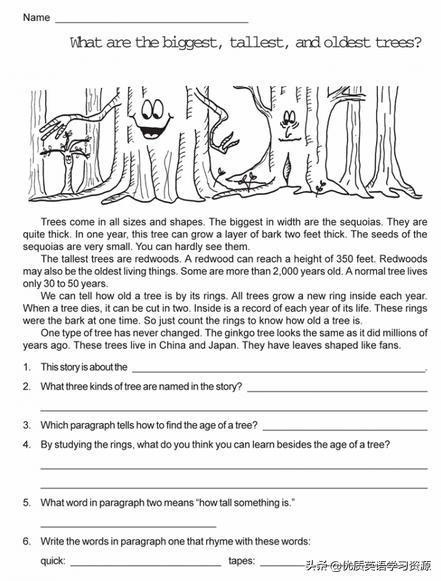1.以分區助手為例,首先需要在計算機上下載并安裝分區助手。
2.下載并安裝分區助手工具後,打開并運行。在打開界面左側的向導下,單擊“擴展分區向導”。

3.在彈出的擴展分區向導中,選擇“擴展系統分區”,然後單擊底部的“下一步”。

4.接下來,硬盤分區工具将提示用戶隻有硬盤分區為NTFS格式,才能擴展C驅動器。如果您的計算機硬盤以前是按NTFS格式分區的,則可以單擊底部的“下一步”繼續。

5.下一步是選擇哪個驅動器釋放一些空間并将其擴展到驅動器C。這主要是為了釋放非C驅動器(例如D,E,F)的空間,然後将其擴展到驅動器C。可以看到哪個驅動器可用。如果還有更多空間,請選擇其中一個。以下是将D驅動器的空間擴展到C驅動器的示例。選擇D驅動器,然後單擊底部的“下一步”。

6.然後重新選擇C分區的大小。先前的系統C驅動器的容量為50GB,可以擴展到80GB。從上面選擇的D驅動器擴展了增加的30GB(此擴展完成後,最後一個D驅動器容量将減少3OGB)。調整C驅動器的大小後,繼續單擊底部的“下一步”。

7.接下來,分區工具将提示擴展後磁盤D的容量減少。如果确認正确,請單擊底部的[執行]以開始擴展系統磁盤。

8.單擊執行後,分區助手将彈出一個提示框,大緻表示完成C驅動器擴展所需的大約時間,并且在擴展工具期間,請不要操作計算機,請确認計算機的擴展。 C驅動器,然後單擊底部的[是]。

單擊[是]确認C驅動器的擴展,最後等待分區助手自動完成C驅動器的擴展。由于D驅動器擴展分區的容量無損失地轉移到了系統C驅動器中,因此過程更加複雜,并且該工具需要很長時間才能完成操作。請耐心等待完成。

分區助手正在擴展C驅動器時,請勿操作計算機。強制終止操作将導緻擴展失敗,并可能導緻數據丢失,計算機藍屏和其他故障。建議耐心等待該工具自動完成。
,更多精彩资讯请关注tft每日頭條,我们将持续为您更新最新资讯!